这一篇文章介绍如何在linux下安装QT软件,并配置环境,使其能够运行QT程序。
事先说一下软件安装环境,使用的虚拟机下运行ubuntu12.04版本
下面开始讲解
1、安装准备
纯净版的Ubuntu没有g++需要先安装
sudo apt-get install g++
需安装3个包
sudo apt-get install libX11-dev libXext-dev libXtst-dev
如果不安装这三个包会出现如下错误
Basic XLib functionality test failed!
You might need to modify the include and library search paths by editing
QMAKE_INCDIR_X11 and QMAKE_LIBDIR_X11 in /home/gcgily/qt-everywhere-opensource-src-4.8.5/mkspecs/linux-g++2、下载和安装qt-everywhere-opensource-src
在这个网址下载4.8.5版本的安装文件:http://download.qt.io/archive/qt/4.8/4.8.5/
下载qt-everywhere-opensource-src-4.8.5.tar.gz文件,然后将文件放到虚拟机中,解压tar.gz包
tar zxvf xxx.tar.gz
进入qt目录
./configure -prefix 目录(这个目录为最后编译完安装路径)
然后就是经典的make&&make install
之后在设置的目录下就会有编译好的安装文件。
3、下载和安装Qt Creator
在下面网址下载qtcretor,http://download.qt.io/archive/qtcreator/
选择.bin结尾的文件下载,qt-creator-linux-x86_64-opensource-2.5.2.bin,我选择了qt-creator-opensource-linux-x86-3.0.1.run版本,经过验证也是可以匹配的。
下载完了之后将文件拖入虚拟机,然后给.bin文件增加可执行权限
sudo chmod 777 qt-creator-opensource-linux-x86-3.0.1.run
然后执行:./qt-creator-opensource-linux-x86-3.0.1.run
就会然有一个类似于安装界面出来,让你选个位置来安装:一路下一步就行了
安装完成后,在安装路径下bin目录下qtcreator就是可执行文件,双击就可以运行起来QtCreator
4、环境配置
和在windows下配置过程是一样的,在tools-》options里面进行设置
将qt4.8.5的qmake加入到qt versions中
配置好kits
在/etc下的profile文件中添加环境变量
export QTDIR=/opt/qt-4.8.5-x11 (安装的qt-everywhere-opensource-src路径)
export PATH=$QTDIR/bin:$PATH
export MANPATH=$QTDIR/man:$MANPATH
export LD_LIBRARY_PATH=$QTDIR/lib$LD_LIBRARY_PATH
这样就可以在linux下进行QT开发了。








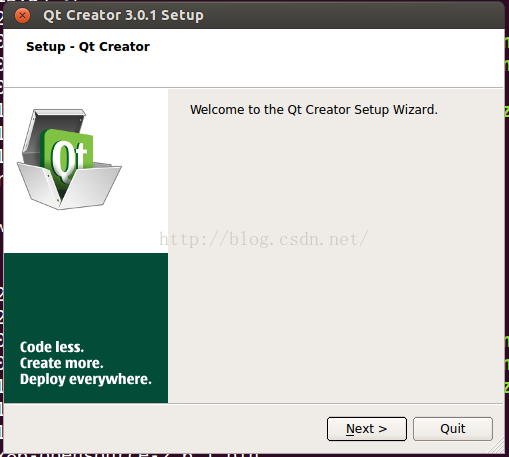
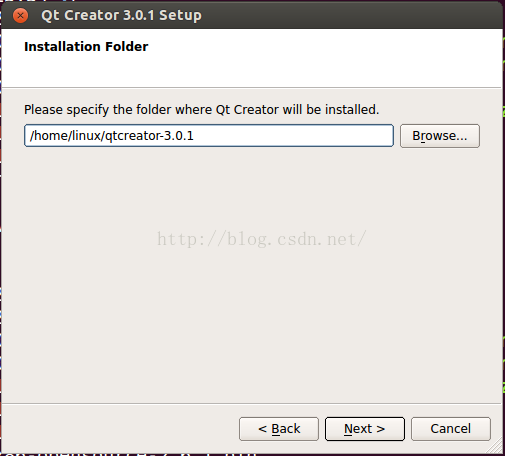
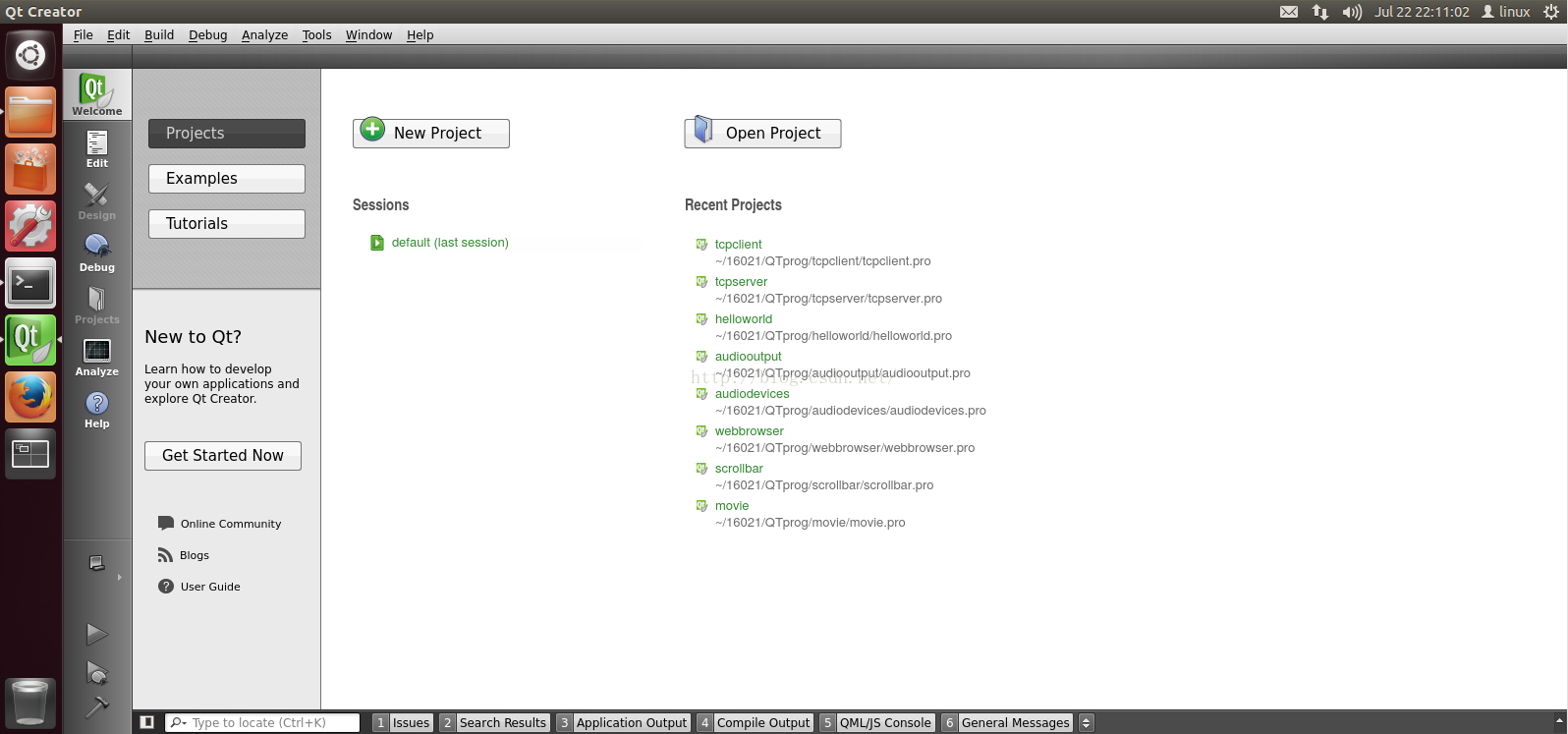
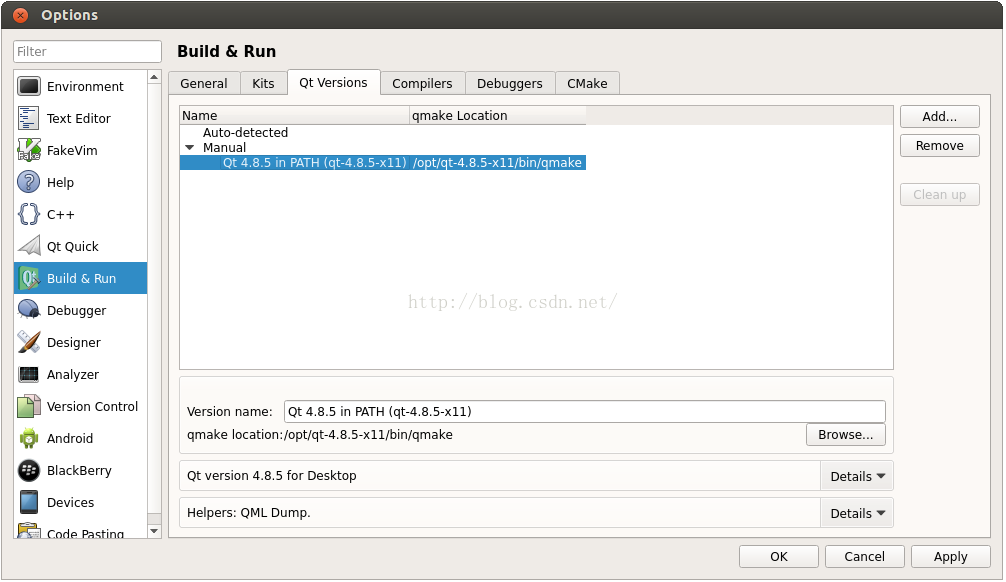
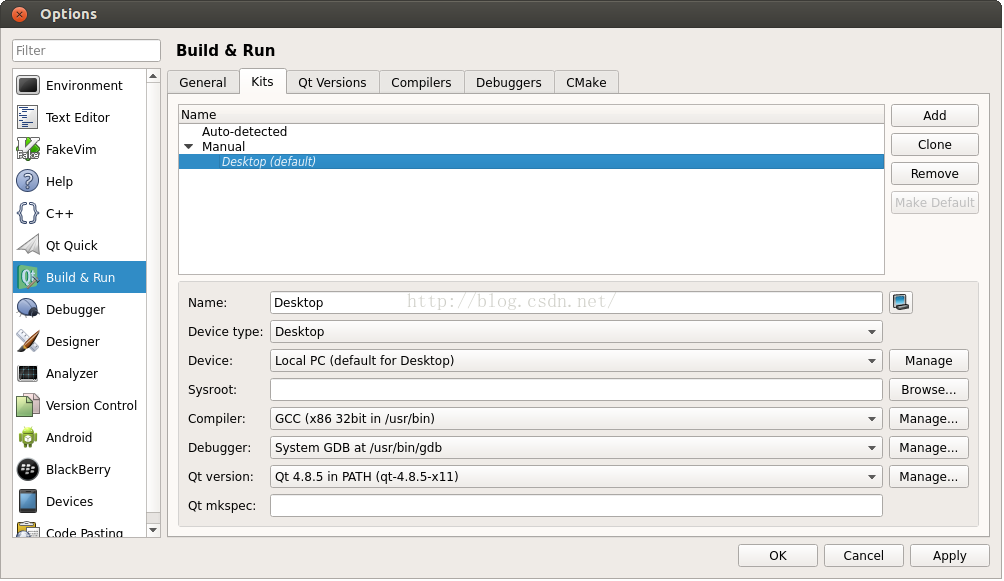
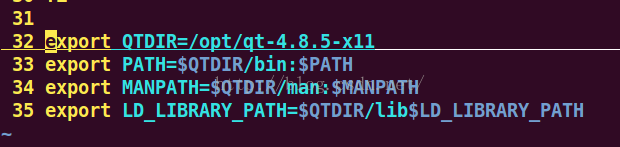













 7348
7348











 被折叠的 条评论
为什么被折叠?
被折叠的 条评论
为什么被折叠?








